Es el el sonido no funciona en Mac? Hay algunas cosas que puede hacer para solucionar este problema. Por supuesto, el primer paso es verificar el volumen. Pero si eso no funciona, puede probar otras cosas que le explicaremos aquí. Compruébalo a continuación.
Guía de artículosParte 1. Cosas que debe verificar si el sonido no funciona en MacParte 2. ¿Cómo recupero el sonido en mi Mac?Parte 3. Conclusión
Parte 1. Cosas que debe verificar si el sonido no funciona en Mac
Hay algunas cosas que debe verificar si el sonido puede funcionar o no. Estos son los siguientes:
- Verifique los niveles de volumen.
- Asegúrate de que la Mac no esté silenciada.
- Compruebe si solo la aplicación no reproduce el sonido.
- Compruebe si el problema real son los altavoces o cualquier hardware que utilice.
- Asegúrese de estar ejecutando la última versión de su macOS.
Parte 2. ¿Cómo recupero el sonido en mi Mac?
Método 01. Comprobación de la configuración de sonido
Estos son los pasos que debe seguir para verificar la Configuración de sonido y corregir el sonido que no funciona en Mac:
- Vaya al menú Apple y seleccione la opción de Preferencias del sistema.
- Presione el panel para Sonido.
- Elija la pestaña de Salida. Luego, seleccione Altavoces integrados.
- Averigüe si el control deslizante del volumen está realmente bajo. Luego, muévalo hacia la derecha para aumentar los niveles de volumen.
- Asegúrese de que la casilla de Silencio no esté marcada.
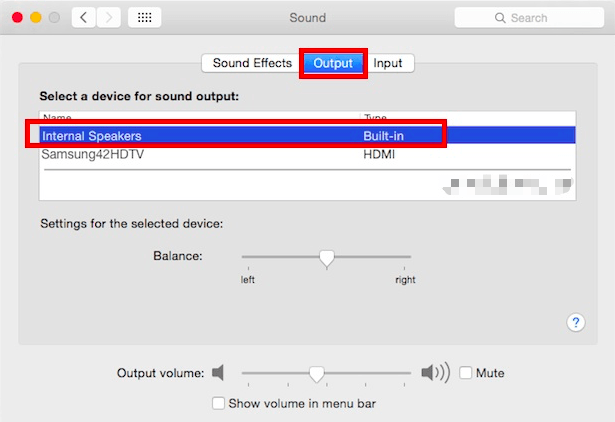
Método 02. Eliminar la interferencia de la aplicación
Otra cosa que puede hacer es asegurarse de que una aplicación no interfiera con su sonido. Estos son los pasos para verificarlo dos veces:
- Visita la sección Preferencias del sistema de tu Mac. Luego, elija la opción de Sonido.
- Presione la pestaña de Salida.
- Si parece que se utiliza un software o una aplicación como salida, cámbielo a sus altavoces.
- Desinstale la aplicación también. Puedes usar PowerMyMacDesinstalador si es difícil de eliminar de su computadora.
Método 03. Reinicio del controlador de sonido de tu Mac
Estos son los pasos sobre cómo reiniciar el controlador de sonido para reparar el sonido que no funciona en Mac:
- Visite la carpeta Aplicaciones en su Mac, luego visite Utilidades. Abra el Monitor de actividad para ejecutarlo en su Mac.
- Escribe "CoreAudio" dentro de la barra de búsqueda. Esto abrirá el controlador para Core Audio.
- Haga clic en lo que aparece etiquetado como "CoreAudio". Después de eso, presione la X dentro de la barra de herramientas para detener el proceso.
- Una vez completado, el controlador de Core Audio se reiniciará automáticamente.
Método 04. Una solución para volúmenes bajos
Si los problemas de sonido que no funcionan en Mac están realmente relacionados con un volumen bajo, es posible que haya un problema con el software. Es por eso que debe restablecer la NVRAM / PRAM de su Mac. Estos son los pasos para hacerlo:
- Apaga tu computadora Mac.
- Ábralo nuevamente y presione INMEDIATAMENTE las teclas OPCIÓN + CMD + P + R mientras comienza a abrirse.
- Espere unos 20 segundos. Luego, suelte las teclas.
- Una vez que su Mac se haya reiniciado, verifique los niveles de volumen si está bien ahora.
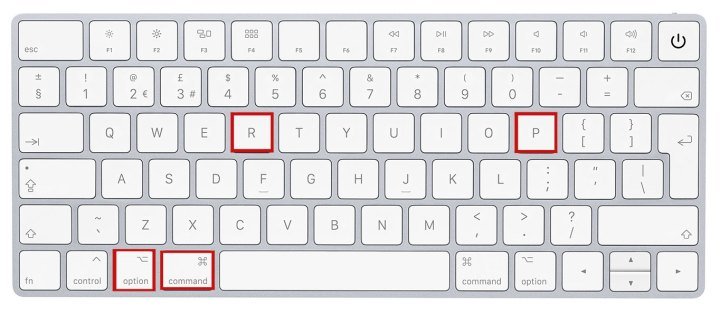
Método 05. Atascado en silencio
Por lo general, este es un problema de hardware, por eso debe visitar el equipo de soporte técnico para que su sonido no funcione en el problema de Mac. En este caso, es posible que desee cambiar a otro altavoz o ir a una tienda de soporte técnico.
Método 06. Restablecimiento del SMC de su Mac
Aquí están los pasos sobre cómo hacerlo:
- Apaga tu Mac.
- Presione MAYÚS + CTRL + OPCIÓN + teclas de encendido.
- Mantenga presionada estas teclas durante 15 segundos o más.
- Luego, vuelva a iniciar su Mac normalmente.
Método 07. Verifique el dispositivo Bluetooth
Hay cosas que debe verificar si el sonido no funciona en Mac con altavoces o auriculares Bluetooth:
- Asegúrese de que el dispositivo Bluetooth esté realmente conectado.
- Asegúrese de que el dispositivo Bluetooth esté realmente encendido.
- Asegúrese de que el dispositivo Bluetooth no esté dañado.
Parte 3. Conclusión
Hay varias razones por las que el sonido no funciona en Mac. Si una aplicación está interfiriendo como resultado de este gran problema, puede usar el módulo de desinstalación de PowerMyMac para eliminar la aplicación. Del mismo modo, también puede hacer todo lo que hemos indicado anteriormente para ayudarlo a solucionar este problema.



